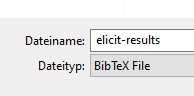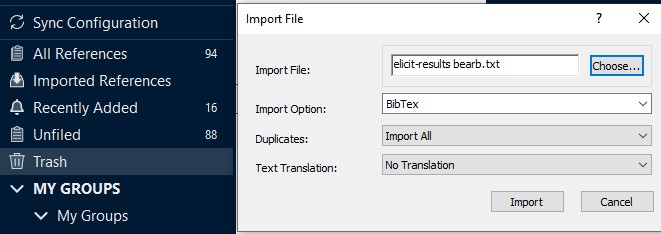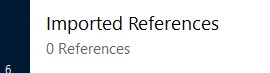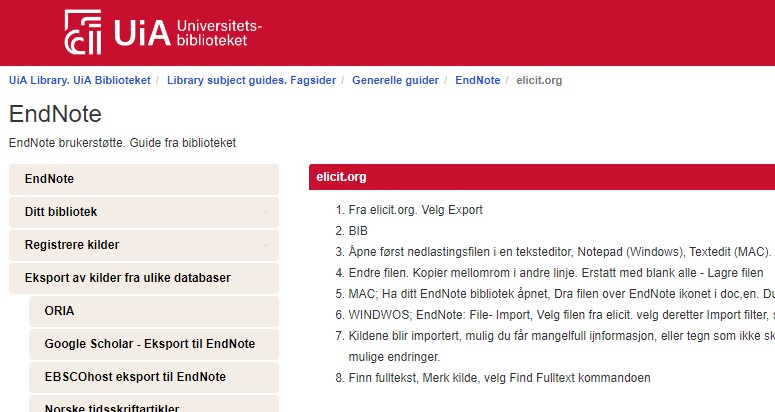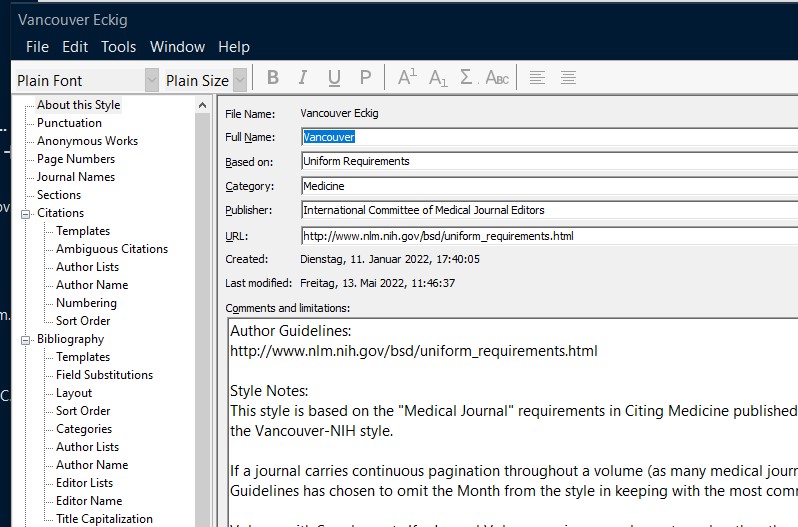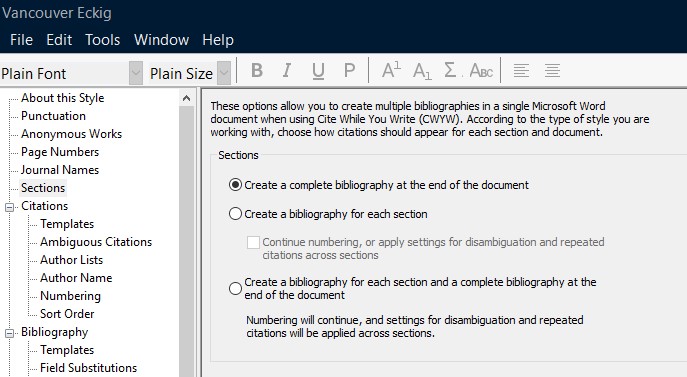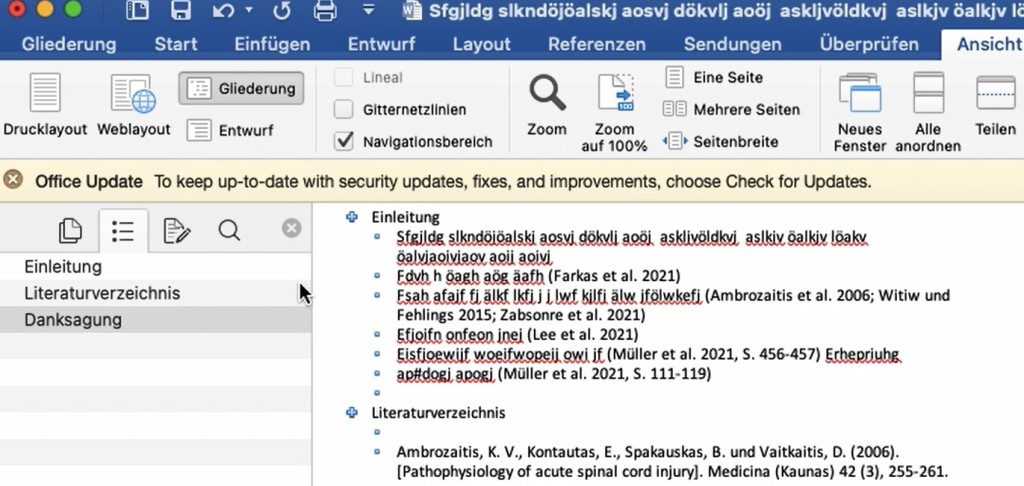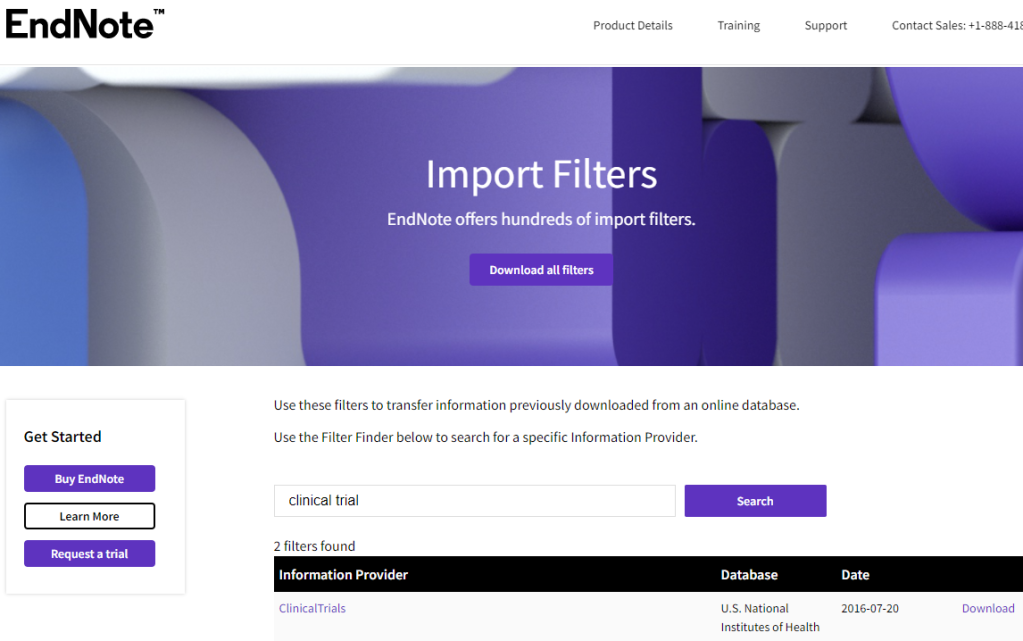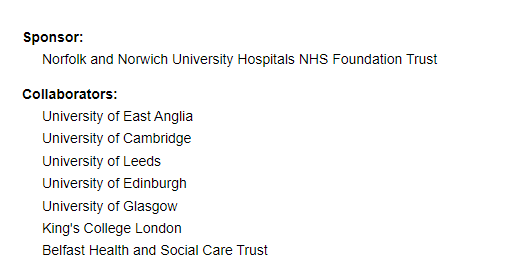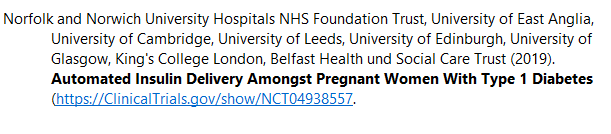In dem von unserer Bibliothek angebotenen Dienst „Book a Librarian“ hatte sich letzte Woche ein Mediziner gemeldet und um Unterstützung für einen Vortrag gebeten. Es ging um den Einsatz von generativer KI in den Gesundheitsberufen und die Vorteile aber auch Risiken bei der Nutzung durch Studierende.
Einerseits wollte er die Studierenden auf die Chancen und Möglichkeiten aufmerksam machen (da erhoffte er sich einige Hinweise zu praktischen, verwertbaren Anwendungen) und natürlich wollte er auch nicht die Gefahren und Pflichten ausklammern, die mit dem Konsum KI-generierter Information auf die Studierendne zukommen würden.
Nun, für die Recherche wissenschaftlicher Literatur konnte ich ihm „Elicit“ und „SciSpace“ vorstellen; ein ganz spannendes und sehr nützliches Tool ist „Copilot„, das markierte Texte nicht nur zusammenfasst, sondern auch in der ausgewählten Sprache erklärt.
Ich habe es mir als Extension in meinen Chrome-Browser implementiert.
Und wie man mit Chat-GPT Mindmaps erstellen kann, finde ich auch ganz nützlich; denn manchmal fällt es einem einfach leichter, eine Aufzählung mit Spiegelstrichen etc. zu erstellen. Oder auch die Möglichkeit, sich nun Excel-Tabellen erstellen zu lassen und die Formeln zu beschreiben, die man verwenden möchte und Chat-GPT baut diese dann ein.
Nun, wir kamen so ins Reden und es kristallisierte sich heraus, dass wir beide die Tendenz zum Euphorismus in uns spürten; allerdings mit einer kräftigen Prise Awarness bezüglich der „Risiken und Nebenwirkungen“.
Bei der Diskussion, wie ich zu den Tools und Seiten gekommen wäre, die ich ihm im Verlauf der Beratung genannt hatte; antwortete ich ihm, dass ich dies ganz klassisch mit Suchstrings, wie ich sie von Datenbankrecherchen her kenne, recherchiert hätte. Auch in Chat GPT, Elicit und SciSpace. Und wie sich die Ergebnisse veränderten, wenn man die Anfrage als natürlichsprachigen Satz formulierte. Und welche Ergebnisvariationen herauskamen, wenn man innerhalb dieser Anfrage die Reihenfolge änderte. Und was herauskam, wenn man einzelne Begriffe durch Synonyme ersetzte…
Oder dass es doch ein gewisses Training und Wissen braucht, um eine Anfrage zum Erstellen einer Excel-Tabelle braucht, damit auch das herauskommt, was man haben möchte…
Und während dieses Gespräches kam mir so im Hinterkopf der Gedanke, dass das eine neues Betätigungsfeld von uns Bibliotheksmenschen sein könnte: statt dass wir uns nur auf die Erstellung korrekter Suchstrings bei wissenschaftlichen Recherchen konzentrieren und versuchen, dieses Wissen an die Studierenden und Wissenschaftler weiterzugeben, müssen wir uns schnellstens das Wissen des richtigen „Promptings“ zu Eigen machen, um möglichst hier Leitbahnen für die Studierenden zu legen, denen sie folgen können, um möglichst korrekte und befriedigende Ergebnisse bei der Verwendung von Chat-GPT und anderen Tools zu generieren.
Also die klassische Rechereberatung schnellstens erweitern um die Beratung im Prompting. Und was wird der Bibliothekar und die Bibliothekarin dann? Richtig, ein/e Prompting Engineer!
Und bevor hier auch mal wieder die Wirtschaft die Nase vorne hat und die Lorbeeren abbekommt, sollten wir Such- und Find-Spezialisten mutig vorangehen und hier ein neues Angebot auf die Beine stellen.
Ach, ist das eigentlich schon Thema auf der BiblioCon? Habe gerade das Programm nochmal durchgeschaut und nur bei der Schlußveranstaltung etwas gefunden.